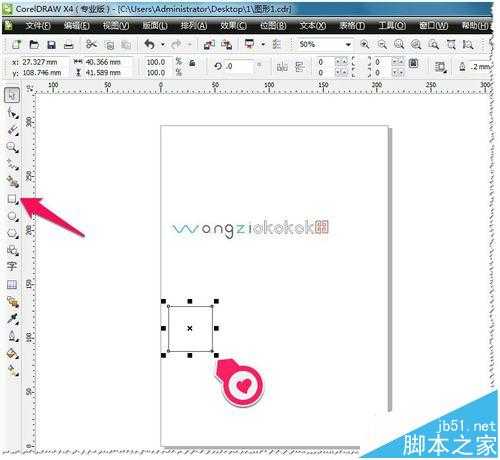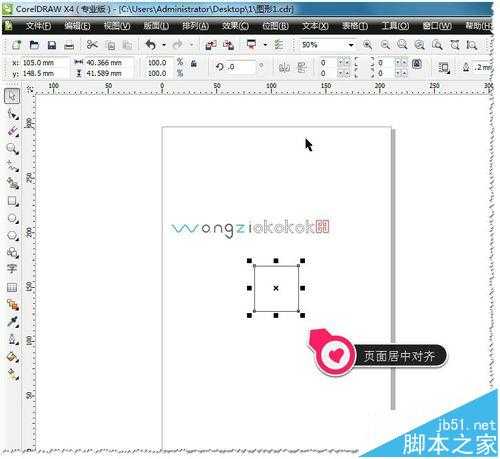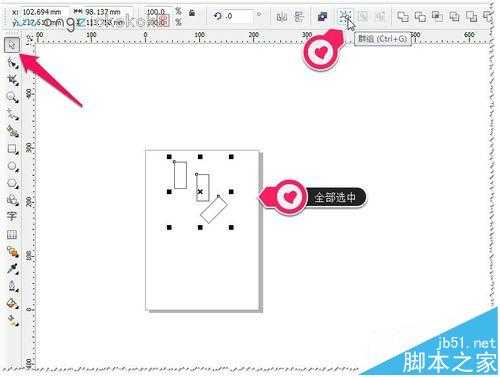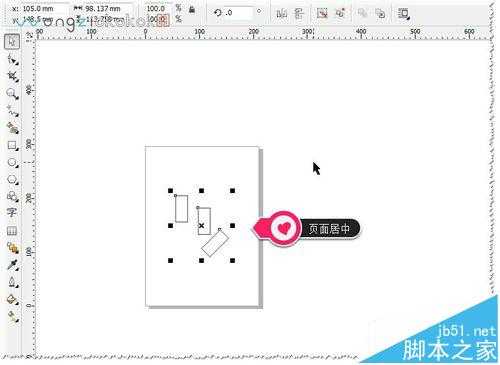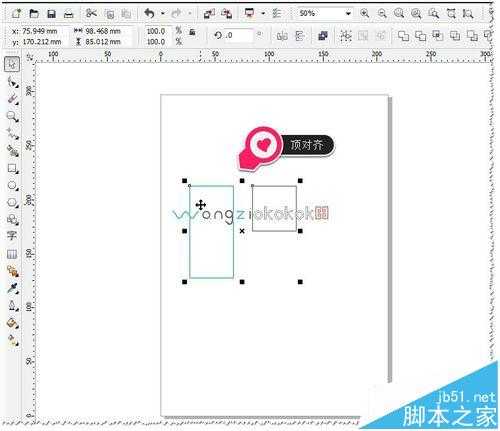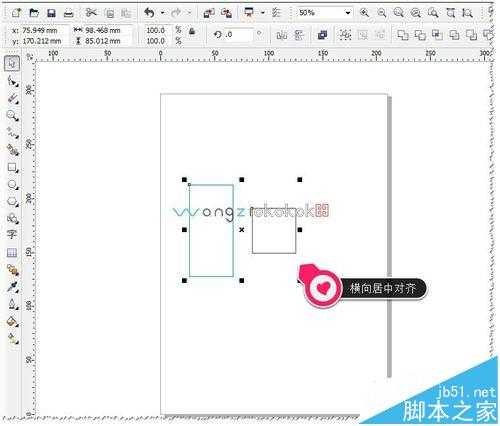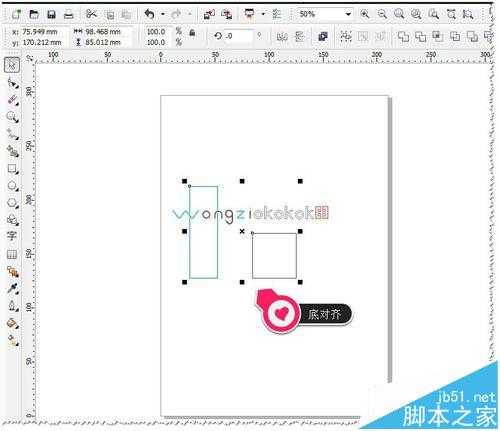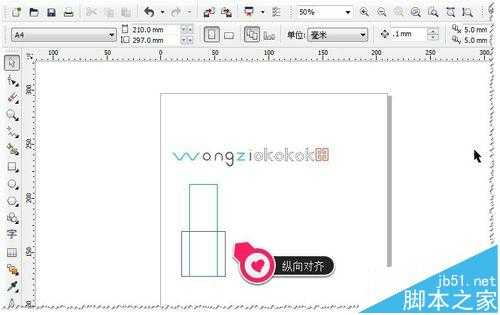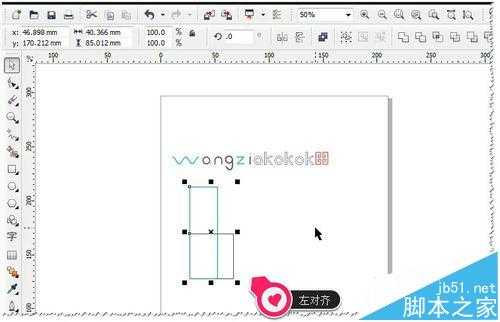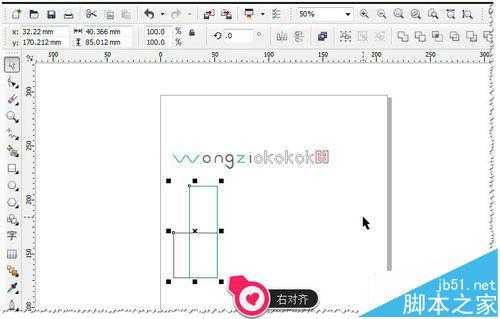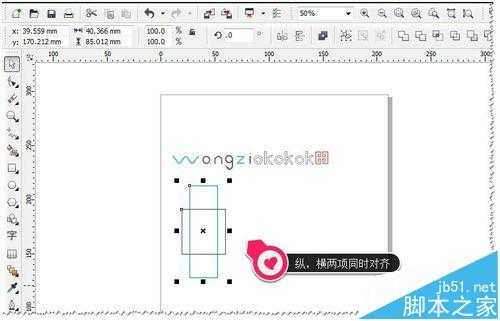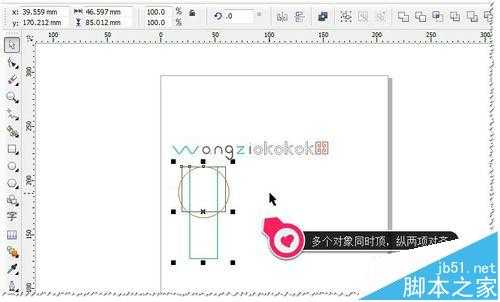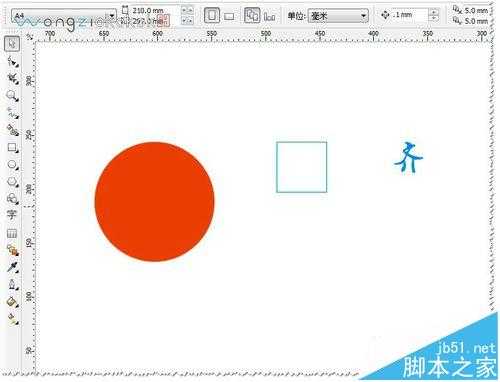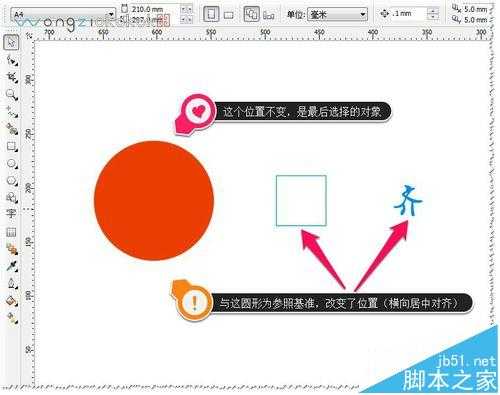CDR快捷键对齐功能怎么使用?
平面设计 发布日期:2024/9/24 浏览次数:1
使用CDR软件图形绘制与设计,有很多的技巧比如:多个图形的摆放或对齐等等。每个摆放与对齐的方式不同,所产生的图形效果也会有很多的区别的。现在简单介绍一下:CDR软件如何使用快捷键对齐对象?CDR软件如何对齐对象?
1、打开该软件,找到矩形工具。随便画一个矩形,不要太大的矩形。因为用矩形做对齐更容易看明白。如图
2、比如:你要把这个矩形在,在该软件的页面中居中怎么办呢?其实很简单选中矩形(对象),在键盘中按P即可。P为页面中居中。如图
3、如果图案中有多个对象,要使图案不改变图形的效果在页面中居中显示。首先选中所有图形并群组(快捷键:CTRL+G),然后在键盘中按P即可。如图
4、那么如果是两个物体如何按要求对齐呢?比如:两个矩形。如图
5、如果想让两个矩形,顶边对齐怎么办呢?这个其它也很简单,在键盘中按T即可。T为顶边对齐。如图
6、如果想让两个矩形,横向居中对齐怎么办呢?这个其它也很简单,在键盘中按E即可。E为横向居中对齐。如图
7、如果想让两个矩形,底边对齐怎么办呢?这个其它也很简单,在键盘中按B即可。B为底边对齐。如图
8、如果想让两个矩形,纵向居中对齐怎么办呢?这个其它也很简单,在键盘中按C即可。C为纵向居中对齐。如图
9、如果想让两个矩形,左边对齐怎么办呢?这个其它也很简单,在键盘中按L即可。L为左边对齐。如图
10、如果想让两个矩形,右边对齐怎么办呢?这个其它也很简单,在键盘中按R即可。R为右边对齐。如图
11、如果想让两个矩形要纵,横两项同时居中对齐怎么办?这个其它也很简单,在键盘中按C再按E即可。如图
12、如果想让多个对象要纵向居中与顶边同时对齐怎么办?这个其它也很简单,在键盘中按C再按T即可。如果要两项同时对齐,按下两项的相应快捷字母.(当然两项不能是矛盾的两项)如图
13、对齐时的选择顺序也是很关键的哦。最后选择的那个对象是参照基准的哦——所以最后选的那个对象是不改变位置的,其它的图形与最这个对象为参照基准而改变的。
人们对于笔记本电脑有一个固有印象:要么轻薄但性能一般,要么性能强劲但笨重臃肿。然而,今年荣耀新推出的MagicBook Pro 16刷新了人们的认知——发布会上,荣耀宣布猎人游戏本正式回归,称其继承了荣耀 HUNTER 基因,并自信地为其打出“轻薄本,更是游戏本”的口号。
众所周知,寻求轻薄本的用户普遍更看重便携性、外观造型、静谧性和打字办公等用机体验,而寻求游戏本的用户则普遍更看重硬件配置、性能释放等硬核指标。把两个看似难以相干的产品融合到一起,我们不禁对它产生了强烈的好奇:作为代表荣耀猎人游戏本的跨界新物种,它究竟做了哪些平衡以兼顾不同人群的各类需求呢?